S7-GRAPH安装与编程
发布于2022-12-06 15:53
25
2
标签:S7-GRAPH
S7-Graph语言是S7-300/400 用于顺序控制程序编程的顺序功能图语言,遵从IEC 61131-3标准中的顺序功能图语言“Sequential Function Chart”的规定。
1.安装S7-Graph语言
应先安装STEP7,后安装S7-Graph。双击随书光盘的文件夹“\S7-Graph_V53 SP61 Disk1”中的文件“Setup.exe”,开始安装S7-Graph。
在“Choose Setup Language”(选择安装语言)对话框,采用默认的设置,安装语言为英语,点击“OK”按钮确认。在“Readme File”对话框,可以选择是否阅读说明文件。在“License Agreement”(许可证协议)对话框,应选中“I accept…”(我接受许可协议的条款)。在“Transfer License Keys”(传送许可证密钥)对话框,选中“No,Transfer License Keys later”,以后再传送许可证密钥。
点击“Ready to Install the Program”(准备好安装软件)对话框中的“Install”按钮,开
(安装完成)对话框中的
始安装软件。单击最后出现的“S7-GRAPH Setup is complete”“Finish”(结束)按钮,结束安装过程。
2. 顺序控制程序的结构
用S7-Graph编写的顺序控制程序以功能块(FB)的形式被主程序OB1调用。一个顺序控制项目至少需要3个块
1)一个调用S7-Graph FB的块,它可以是组织块(OB)、功能(FC)或功能块(FB)。
2)一个用来描述顺序控制系统各子任务(步)和相互关系(转换)的S7-GraphRe,它由一个或多个顺序器(Sequencer)和可选的永久性指令组成。
3)一个指定给S7-Graph FB的背景数据块(DB),它包含了顺序控制系统的参数。一个S7-Graph FB最多可以包含250步和250个转换。调用S7-Graph FB时,顺序器从第1步或从初始步开始启动。
3.创建使用S7-Graph的功能块
用新建项目向导生成名为“运输带GR”的项目(见随书光盘中的同名例程),CPU为CPU 315-2DP。选中SIMATIC管理器左边窗口的“块”,执行SIMATIC管理器的菜单命令“插入”→“S7块”→“功能块”,在出现的“属性 - 功能块”对话框中(见图5-41),功能块默认的名称为FB1,用下拉式列表设置“创建语言”为GRAPH(即S7-Graph)。
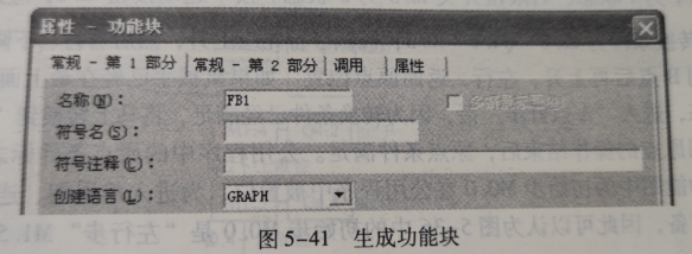
双击打开生成的FB1,第一次打开S7-Graph编辑器时,选中出现的许可证对话框中的“S7-Graph”,“激活”按钮上的字符变为黑色,单击该按钮,激活期限为14天的试用许可证密钥。
4. S7-Graph编辑器
打开FB1后,右边的程序区有自动生成的步S1和转换T1(见图5-42)。最左边的顺序器工具栏可以拖到程序区的任意位置水平放置。单击×按钮,可以关闭左边的浏览窗口和下面的详细窗口。
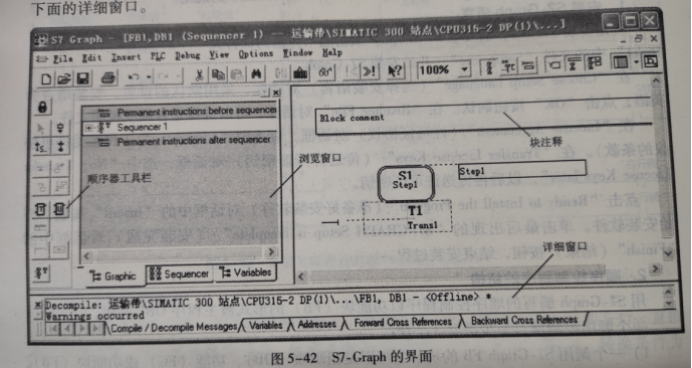
浏览窗口中的“Graphics”(图形)选项卡的中间是顺序器(Sequencers),它的上面和下面是永久性指令(Permanent Instructions)。“Sequencers”选项卡用来浏览顺序器的总体结构,以及选择显示哪一个顺序器。“Variables”(变量)选项卡中的变量是编程时可能用到的各种元素。可以在变量选项卡定义、编辑和修改变量。可以删除,但是不能编辑系统变量。
在保存和编译时,屏幕下部将会出现“Details”(详细)窗口,可以获得程序编译时发现的错误和警告信息。该窗口中还有变量、符号地址和交叉参考表等大量的信息。
使用显示工具栏上的按钮(见图5-43),可以选择显示方式为顺序器、单步方式和永久性指令,可以显示或隐藏注释、条件与动作、浏览窗口和详细窗口。又按钮用于切换符号地址显示和绝对地址显示。点击局部显示按钮二|,将显示鼠标选中的被放大的区域。
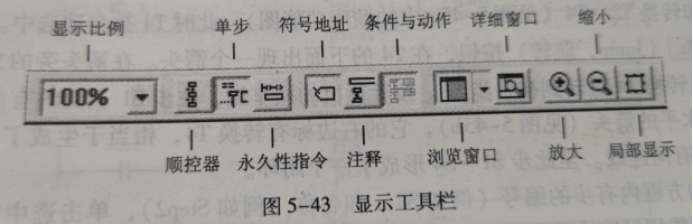
点击顺序器工具栏上的“拖放/直接”按钮鱼,可以在“拖放”模式(该按钮被按下)和“直接”模式之间切换。
在“直接”模式,如果希望在某一位置的下面插入新的元件,首先用鼠标选中该位置的元件,点击顺序器工具栏上希望插入的元件对应的按钮,该元件将直接出现在指定的位置。
在“拖放”模式,点击顺序器工具栏上的按钮,鼠标将会带着与被点击的按钮图形相似的光标移动。如果随鼠标移动的光标图形中有O(禁止放置)符号,表示该元件不能放置在鼠标当前的位置。在允许放置该元件的区域,“禁止”标志消失,点击鼠标便可以放置一个拖动的元件。放置完同类元件后,在禁止放置的区域点击鼠标的右键,再点击左键,跟随鼠标移动的图形将会消失。